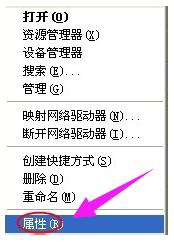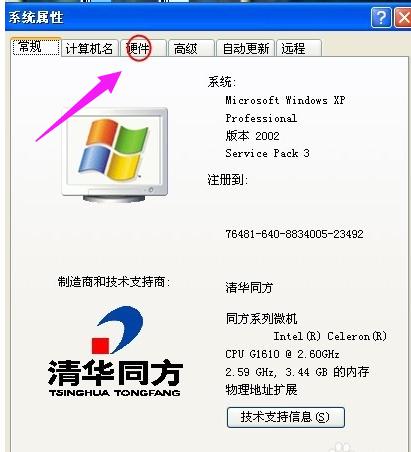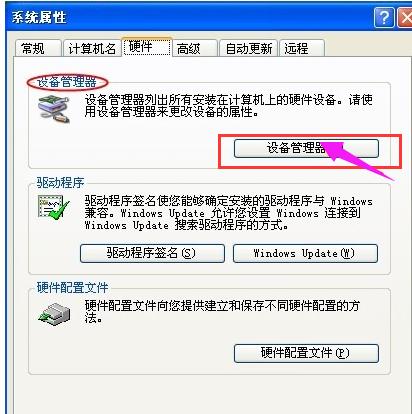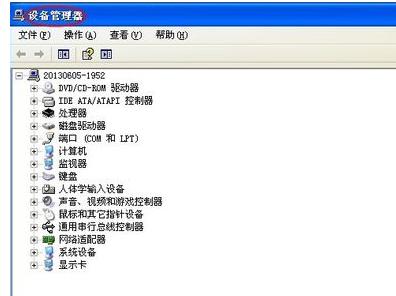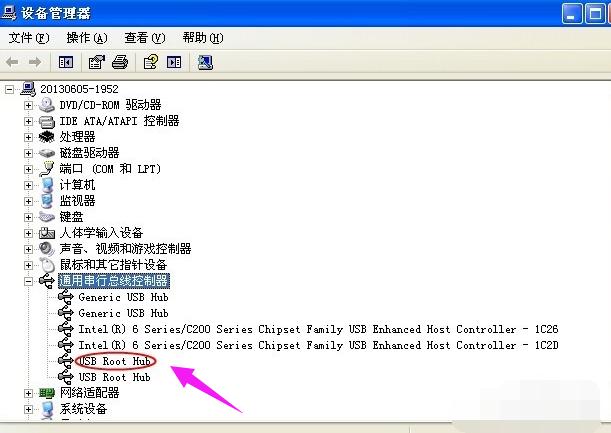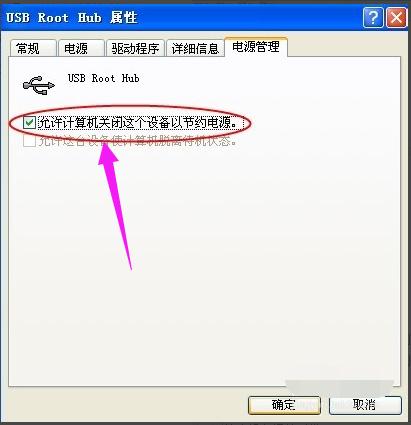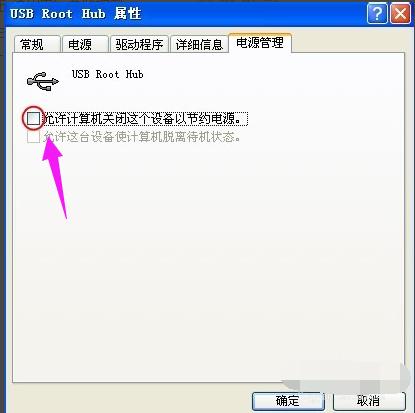usb外设键盘没反应怎样办?本文教你如何处理系统键盘问题
发布时间:2022-09-14 文章来源:深度系统下载 浏览:
|
U盘的称呼最早来源于朗科科技生产的一种新型存储设备,名曰“优盘”,使用USB接口进行连接。U盘连接到电脑的USB接口后,U盘的资料可与电脑交换。而之后生产的类似技术的设备由于朗科已进行专利注册,而不能再称之为“优盘”,而改称“U盘”。后来,U盘这个称呼因其简单易记而因而广为人知,是移动存储设备之一。现在市面上出现了许多支持多种端口的U盘,即三通U盘(USB电脑端口、iOS苹果接口、安卓接口)。 电脑如今用处多多,不仅可以使用电脑来工作,而且还可以学习娱乐,但是也会给我们带来一些小苦恼,据一些用户反映在使用电脑时,出现了usb外设键盘没反应的情况,这该怎么办呢?下面,小编就来跟大家解说如何解决usb外设键盘没反应。 尽管一些笔记本电脑的用户会使用自带键盘,但是也会有更多的笔记本的用户会使用usb外设键盘,因为玩游戏操作起来更方便。不过,在使用的过程中会出现usb外设键盘没反应的情况,这是怎么回事呢?下面,小编就来跟大家分享解决教程。 usb外设键盘没反应怎么办 右键点击“我的电脑”在弹出的菜单栏中点击“属性”
usb图-1 在属性对话框中点击“硬件”标签
usb图-2 接着点击“设备管理器”。
键盘没反应图-3 打开设备管理器对话框。
键盘没反应图-4 点击“通用串行总线控制器”。
外设键盘图-5 会到好几个"UsB Root Hub ",鼠标左键双击任意一个
usb图-6 打开“UsB Root Hub” 属性对话框
外设键盘图-7 在打开的对话框切换到“电源管理”标签,
外设键盘图-8 将“允许计算机关闭这个设备以节约电源”前的勾去掉。
usb图-9 并点击确定返回。
usb图-10 以上就是解决usb外设键盘没反应的操作步骤。 U盘有USB接口,是USB设备。如果操作系统是WindowsXP/Vista/Win7/Linux/PrayayaQ3或是苹果系统的话,将U盘直接插到机箱前面板或后面的USB接口上,系统就会自动识别。 |
相关文章
本类教程排行
系统热门教程
本热门系统总排行